زمانی که شما نیاز به تبدیل یک ویدیو به فرمتی دیگر دارید، می توانید یک برنامه اختصاصی را دانلود و نصب کنید تا این کار را به راحتی با نرم افزار انجام دهید، اما استفاده از ابزارهای آنلاین بسیار سریع تر و ساده تر می باشد. بخشی از چالش، انتخاب یک وبسایت مناسب برای انجام این کار است. برخی از ابزارهای آنلاین، می توانند متن ها را به ویدئو ها بیفزایند ولی اساسا، این نرم افزارها بسیار قدیمی هستند و یا پر از تبلیغات ناخواسته که سبب می گردد، آن ها را غیر قابل تحمل نماید.
در این بخش ما از Apowersoft Free Online Video Converter استفاده کرده ایم – این ابزار با امتیاز بسیار بالا در حال حاضر از بهترین مبدل های آنلاین می باشد. این ابزار هم اکنون به عنوان یک ابزار قدرتمند، سازگار و بسیار ساده به منظور استفاده ی کاربران است. با استفاده از این ابزار قدرتمند آنلاین شما می توانید تنها در یک دفعه ویرایش های بسیاری بر روی فایل ویدئویی خود انجام دهید. در این مقاله قصد داریم نحوه ی انجام این کار را برای شما بازگو نماییم.
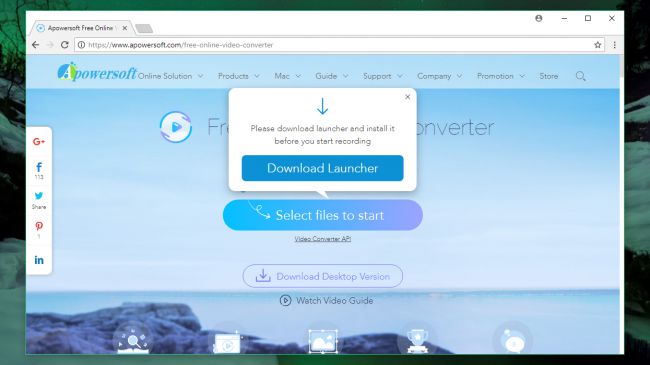
1.لانچر Apowersoft را دانلود نمایید
قبل از اینکه شروع کنیم، توجه داشته باشید، لینکی که به عنوان “Download desktop version” مشاهده می کنید، در واقع یک نسخه آزمایشی از نرم افزار تبدیل ویدیو Premium Video را دریافت می کند. این ابزاری که ما در حال حاضر استفاده می کنیم با این مبدل تفاوت دارد. به وب سایت Apowersoft Free Online Video Converter مراجعه نمایید و بر روی گزینه ی ‘Select files to start’ کلیک کنید. پس از درخواست، لانچر کوچک این ابزار را دانلود نموده و از آن استفاده نمایید. دانلود این لانچر تنها چند ثانیه طول می کشد و سپس باید بر روی گزینه ی «OK» کلیک کنید.
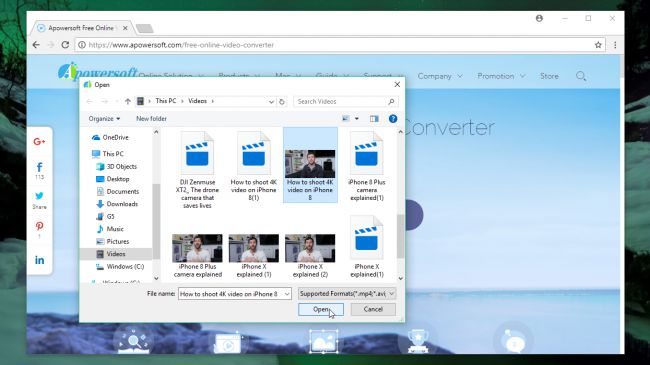
2.ویدئوهای خود را آپلود نمایید
شما اکنون آماده انتخاب یک ویدیو از کامپیوتر خود هستید. Apowersoft Free Online Video Converter از طیف گسترده ای از فرمت ها، از جمله MP4، AVI، MOV، WMV و بسیاری دیگر پشتیبانی به عمل می آورد. در ابتدا یک فایل ویدئویی را انتخاب کنید و سپس بر روی گزینه ی ‘Open’ کلیک نمایید. پس از گذشت چند ثانیه، ویدیوی شما به صف آپلود افزوده می شود که یک تصویر کوچک به همراه مدت زمان اجرا و ابعاد ویدئو برای شما به نمایش در می آید. با کلیک بر روی گزینه ی”i” اطلاعات بیشتری در مورد پرونده ی آپلود شده به شما نمایش داده می شود.
شما می توانید فیلم های بیشتری را با استفاده از گزینه ی “Add files” در پایین سمت چپ، آپلود نمایید. تمامی فیلم های موجود در صف آپلود با استفاده از تنظیمات خروجی، تبدیل می شوند. اگر قصد دارید یک سری از فیلم ها را به فرمت های مختلف تبدیل نمایید، باید آن ها را به صورت جداگانه اجرا کنید.

3.ویرایش و ترمیم
Apowersoft Online Video Converter شامل مجموعه ای از ابزارهای ویرایش دستی می باشد که کلیپ های شما را به نحو احسنت و بدون نیاز به استفاده از یک نرم افزار ویرایش جداگانه حذف می نماید. به منظور دسترسی به تنظیمات پیشرفته، در کنار ویدیو، بر روی آیکون مداد کلیک کنید.
در این بخش می توانید ویدیو را با تعیین یک نقطه آغاز و پایان، از یک فایل تصویری برای ساخت واترمارک های اختصاصی استفاده کنید، فیلترهای جدید را اعمال نمایید، حجم ویدئو را تنظیم کرده و آن را برش دهید. گزینه دوم بسیار گزینه ی کاربردی است، زیرا اگر شما تصمیم داشته باشید که ویدئو را در Instagram آپلود نمایید، می توانید حجم آن را کاهش داده و به صورت اختصاصی از آن استفاده نمایید. همچنین می توانید ویدیو خود را بچرخانید و آن را به صورت Landscape در بیاورید و یا سرعت پلی شدن فیلم را تغییر دهید. هنگامی که تمامی ویرایش های موردنظر خود را اجرا نمودید، بر روی گزینه ی OK کلیک کنید.
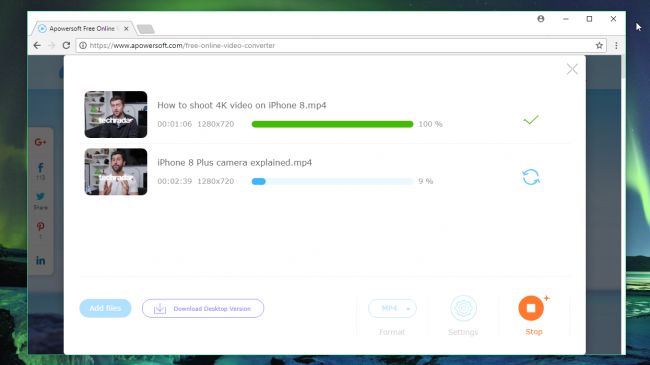
4.کلیپ های خود را تبدیل کنید
فرمت خروجی برای کلیپ های خود را با استفاده از منوی کشویی انتخاب کنید. شما یک انتخاب بسیار گسترده در فرمت ویدئو دارید، فرمت ها شامل MP4، AVI، MKV، MOV و … می باشند. شما همچنین می توانید یک فایل صوتی را از ویدیو خود برداشته و به صورت جداگانه ذخیره سازی کنید، همچنین می توانید یک فایل صوتی جدید بر روی ویدئوی خود آپلود کنید. به منظور دسترسی به منوی تنظیمات بر روی نماد چرخ دنده کلیک کنید. در اینجا شما می توانید رزولوشن، میزان بیت و نرخ فریم ویدئو را تغییر دهید، علاوه بر میزان بیت، کانال ها (مونو یا استریو) و نرخ نمونه صدا را نیز می توانید تنظیم کنید. هنگامی که تغییرات اعمال شد، بر روی گزینه ی ‘Convert’ کلیک کنید و پوشه خروجی را انتخاب نمایید.
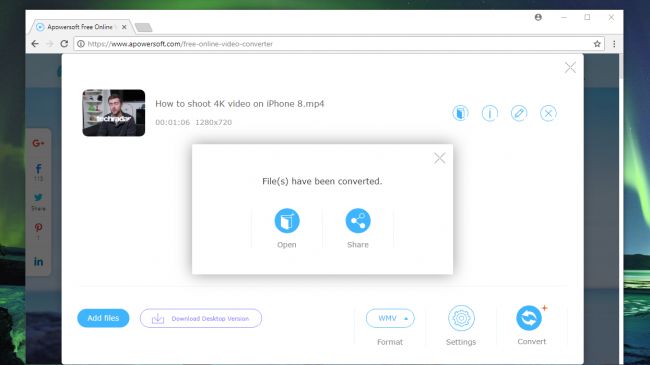
5.ذخیره سازی یا اشتراک گذاری
زمانی که پردازش ویدیوهای شما به پایان رسید (نوار پیشرفت را برای هر یک مشاهده می کنید)، می توانید آن ها را بلافاصله در پوشه ی خروجی باز کنید یا آن ها را به صورت مستقیم در فیسبوک، توییتر، Google+ یا Pinterest ارسال کنید.
بیشتر بخوانید
در ادامه با زوم تک همراه باشید …
منبع: techradar
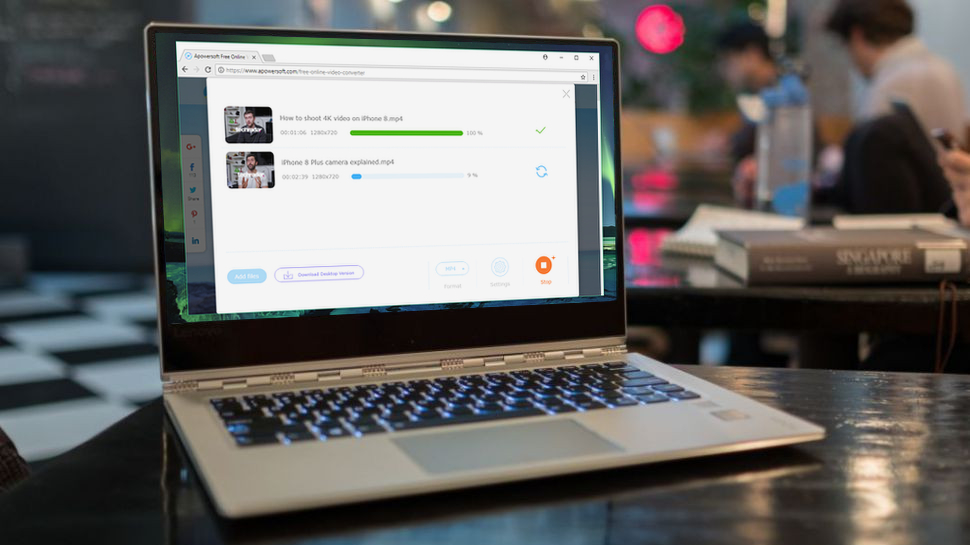
نظرات در مورد : نحوه تبدیل یا کانورت فیلم ها به صورت آنلاین (Online Convert)